如何在下拉列表中显示第一个项目而不是空白?
Excel 工作表中的下拉列表是一项实用功能,可以简化和规范数据输入——用户只需从预定义选项中选择,而无需逐一手动输入值。然而,有时您可能会遇到这样的情况:单击下拉单元格时,初始选择显示为空白,而不是第一个实际的数据项。如果源数据列表经过编辑且末尾留有空白行,或者末尾附近的项目被删除,导致数据验证包含意外的空槽,就会出现此问题。特别是对于较长的列表,每次都需要滚动跳过空白条目才能到达第一个有效项目,这样既低效又令人沮丧。

解决这一问题不仅提高了用户的便利性,还可以防止意外选择空白值,从而影响后续的数据处理或报告任务。本文将介绍一些实用的方法,确保下拉列表的第一个条目始终出现在顶部,消除这些不必要的空白。
使用数据验证功能在下拉列表中显示第一个项目而不是空白
避免下拉列表顶部出现空白条目的一个有效方法是使用公式动态确定正确范围来设置数据验证。这种方法确保只有源列表中的已填充单元格被包括在内,无论因删除末尾数据而产生的任何空白行。该解决方案特别适合经常修改源列表或希望进行简单公式调整而无需使用宏的用户。
1. 选择要创建下拉列表的单元格。然后,转到 Excel 功能区并点击 数据 > 数据验证 > 数据验证。数据验证对话框将会打开,如下所示:

2. 在数据验证对话框的“设置”选项卡下,将允许条件设置为“列表”。在来源框中,输入以下公式以动态引用仅包含实际数据的范围:
=OFFSET(Sheet3!$A$1,0,0,COUNTA(Sheet3!$A:$A)-1,1)
注意:在此公式中,Sheet3 指的是您的源数据所在的表格,而 A1 是列表的起始单元格。根据您的具体工作表布局进行必要的调整。COUNTA 的使用确保只包含从 A1 开始的非空白单元格。如果您的源列表中包含故意留出的空白行(不仅仅是末尾),则此方法可能无法完全排除这些空白行,因此请尽量保持源列表连续以获得最佳效果。
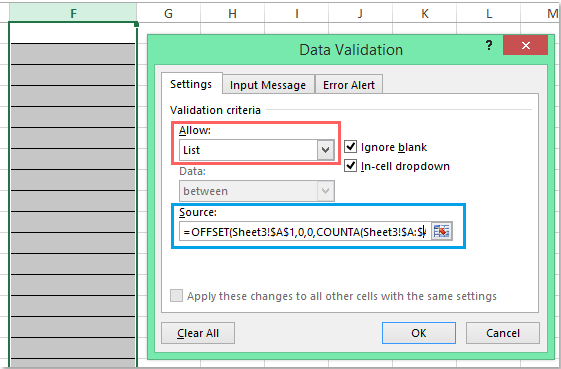
3. 点击确定应用设置。现在,当您单击配置的任意下拉列表单元格时,列表将显示第一个实际数据项在顶部。只要范围涵盖 A 列中的所有项目,并且主要数据块内没有空白单元格,即使源数据发生变化,仍然是这样。请参见下面的结果:

提示:如果您以后需要扩展或缩减您的源列表,则无需更新您的数据验证设置。前提是范围的开头没有空单元格,公式会自动调整。但是请注意,如果列表中存在空白(不仅仅是在末尾),它将在计算计数中被跳过,但可能会在下拉菜单中产生意外的间隙。
潜在问题:如果您的数据源可能包含有意留出的间隔,或者您有合并单元格或不连续的数据,请考虑使用 Excel 表作为您的源范围,或者查看以下 VBA 方法以实现更灵活的处理。
使用VBA代码自动在下拉列表中显示第一个项目而不是空白
在某些情况下,单独调整数据验证源并不足够——例如,如果您的数据频繁变化,或者由于源范围内的其他结构原因可能导致空白出现。通过简单的VBA代码,您可以确保每当激活带有数据验证的单元格时,下拉菜单总是自动选择并显示第一个可用项目。这也可以提高数据输入速度,因为它减少了用户的点击次数。
1. 插入下拉列表后,右键单击包含下拉列表的工作表标签,并从上下文菜单中选择 查看代码。Microsoft Visual Basic for Applications 编辑器将会出现。在窗口中,将以下代码粘贴到相关工作表模块(不是标准模块)中。此代码将在后台运行,并在每次选择验证单元格时重置下拉菜单:
VBA代码:自动在下拉列表中显示第一个数据项:
Private Sub Worksheet_SelectionChange(ByVal Target As Range)
'Updateby Extendoffice 20160725
Dim xFormula As String
On Error GoTo Out:
xFormula = Target.Cells(1).Validation.Formula1
If Left(xFormula, 1) = "=" Then
Target.Cells(1) = Range(Mid(xFormula, 1)).Cells(1).Value
End If
Out:
End Sub

2. 粘贴代码后,保存您的工作簿(最好是以启用宏的文件格式 .xlsm 扩展名保存),并关闭VBA编辑器窗口。现在,返回到您的工作表并尝试单击任何带有下拉列表的单元格——当您激活单元格时,下拉列表中的第一项将自动显示。
提示和注意事项: 当您希望用户拥有无缝体验时,这种VBA方法非常理想,尤其是面对动态或长源列表,或可能包含不可避免的空白条目的列表。请记住,必须启用宏才能使其正常工作,并告知工作簿的其他用户,因为出于安全原因,某些环境限制了宏的使用。
故障排除: 如果代码似乎不起作用,请再次检查它是否放置在VBA编辑器中正确的worksheet代码窗口中。同时确保下拉列表使用的是标准的数据验证列表。
局限性: 只有当用户选择下拉单元格时,VBA解决方案才会触发;如果单元格通过其他方式填充(例如公式结果或通过粘贴),则不会生效。如果从单元格中移除下拉菜单,或将单元格移动到没有VBA代码的另一个工作表,您将失去自动选择行为。
使用 Excel 表作为数据源
如果您的下拉源列表是动态的,并且您希望更好地维护,可以考虑将源列表转换为 Excel 表。表会在添加或删除数据时自动调整大小,因此您的列表始终保持最新。但是请注意,Excel 表不会自动排除空白单元格——表中的任何空白条目仍将出现在下拉列表中,除非您明确过滤掉它们(例如,使用 Excel 365 和 Excel 2021 中提供的 FILTER 函数)。
1. 选择您的源数据并按 Ctrl + T 将其转换为表格。确保顶部没有空白。为表格指定一个有意义的名称,例如 MyList (使用表格设计选项卡)。
2. 设置数据验证时,使用对表格列的结构化引用。在数据验证的来源中,键入:
=INDIRECT("MyList[Column1]")将 Column1 替换为您的实际列名称(列标题)。这种方法动态包含表格列中所有已填充的条目,在您更新数据时保持列表的完整性。
这种方法特别适合源数据定期更新并且多个用户需要高效管理验证列表的环境。
最佳Office办公效率工具
| 🤖 | Kutools AI 助手:以智能执行为基础,彻底革新数据分析 |代码生成 |自定义公式创建|数据分析与图表生成 |调用Kutools函数…… |
| 热门功能:查找、选中项的背景色或标记重复项 | 删除空行 | 合并列或单元格且不丢失数据 | 四舍五入…… | |
| 高级LOOKUP:多条件VLookup|多值VLookup|多表查找|模糊查找…… | |
| 高级下拉列表:快速创建下拉列表 |依赖下拉列表 | 多选下拉列表…… | |
| 列管理器: 添加指定数量的列 | 移动列 | 切换隐藏列的可见状态 | 比较区域与列…… | |
| 特色功能:网格聚焦 |设计视图 | 增强编辑栏 | 工作簿及工作表管理器 | 资源库(自动文本) | 日期提取 | 合并数据 | 加密/解密单元格 | 按名单发送电子邮件 | 超级筛选 | 特殊筛选(筛选粗体/倾斜/删除线等)…… | |
| 15大工具集:12项 文本工具(添加文本、删除特定字符等)|50+种 图表 类型(甘特图等)|40+实用 公式(基于生日计算年龄等)|19项 插入工具(插入二维码、从路径插入图片等)|12项 转换工具(小写金额转大写、汇率转换等)|7项 合并与分割工具(高级合并行、分割单元格等)| …… |
通过Kutools for Excel提升您的Excel技能,体验前所未有的高效办公。 Kutools for Excel提供300多项高级功能,助您提升效率并节省时间。 点击此处获取您最需要的功能……
Office Tab为Office带来多标签界面,让您的工作更加轻松
- 支持在Word、Excel、PowerPoint中进行多标签编辑与阅读。
- 在同一个窗口的新标签页中打开和创建多个文档,而不是分多个窗口。
- 可提升50%的工作效率,每天为您减少数百次鼠标点击!
所有Kutools加载项,一键安装
Kutools for Office套件包含Excel、Word、Outlook和PowerPoint的插件,以及Office Tab Pro,非常适合跨Office应用团队使用。
- 全能套装——Excel、Word、Outlook和PowerPoint插件+Office Tab Pro
- 单一安装包、单一授权——数分钟即可完成设置(支持MSI)
- 协同更高效——提升Office应用间的整体工作效率
- 30天全功能试用——无需注册,无需信用卡
- 超高性价比——比单独购买更实惠